Windows Autopilot: Novidades
Dica
O RSS pode ser utilizado para notificar quando são adicionadas novas funcionalidades para o Windows Autopilot a esta página. Por exemplo, a seguinte ligação RSS inclui este artigo:
https://learn.microsoft.com/api/search/rss?search=%22News+and+resources+about+the+latest+updates+and+past+versions+of+Windows+Autopilot.%22&locale=en-us&%24filter=
Este exemplo inclui a &locale=en-us variável . A locale variável é necessária, mas pode ser alterada para outra região suportada. Por exemplo, &locale=es-es.
Para obter mais informações sobre como utilizar o RSS para notificações, veja Como utilizar os documentos na documentação do Intune.
Conta com poucos privilégios para Intune Conector do Active Directory para fluxos do Windows Autopilot de associação híbrida
Data adicionada: 27 de fevereiro de 2025
Atualizámos o Conector Intune do Active Directory para utilizar uma conta com privilégios baixos para aumentar a segurança do seu ambiente. O conector antigo continuará a funcionar até à descontinuação no final de maio de 2025.
Para obter mais informações, veja Deploy Microsoft Entra hybrid joined devices by using Intune and Windows Autopilot (Implementar Microsoft Entra dispositivos associados híbridos com o Intune e o Windows Autopilot).
Atualizar para a propriedade enrollmentProfileName para dispositivos implementados através de Windows Autopilot para dispositivos existentes
Data adicionada: 24 de junho de 2024
Os dispositivos implementados através de Windows Autopilot para dispositivos existentes que também estão registados no Windows Autopilot teriam anteriormente uma propriedade enrollmentProfileName incorretamente definida como OfflineAutoPilotProfile-ZtdCorrelationId<>. Com uma alteração recente, enrollmentProfileName foi atualizado para apresentar corretamente o perfil do Windows Autopilot atribuído. Isto pode afetar os clientes que estão a utilizar enrollmentProfileName para Microsoft Entra grupos dinâmicos ou filtros de atribuição de Microsoft Intune para distinguir dispositivos implementados através de Windows Autopilot para dispositivos existentes. Para obter mais informações, consulte Registar o dispositivo para o Windows Autopilot.
Suporte do Windows Autopilot para Salas do Microsoft Teams
Data adicionada: 4 de junho de 2024
O Windows Autopilot simplifica o aprovisionamento de portáteis. Agora, o Windows Autopilot adiciona o mesmo suporte para Salas do Microsoft Teams! Com esta combinação, Salas do Teams dispositivos podem agora ser implementados e aprovisionados sem necessidade de acesso físico ao dispositivo. As políticas e as aplicações são configuradas e a consola do Salas do Teams iniciou sessão automaticamente sem ter de introduzir credenciais.
Para obter mais informações sobre cenários e configuração suportados, consulte Autopilot e Autologin para Salas do Teams no Windows.
Os dispositivos já não são novamente inscritos após uma alteração da placa principal
Data adicionada: 4 de junho de 2024
Quando um dispositivo alterou anteriormente a placa principal e o SO permaneceu intacto, o Autopilot tentou inscrever novamente o dispositivo para Intune. Esta reinscrição já não ocorre se ocorrer uma troca de placa principal num dispositivo devido a uma alteração no Windows Autopilot. Se uma placa principal for alterada num dispositivo, a nova placa principal tem de ser novamente registada para que o Windows Autopilot continue a funcionar após uma reposição.
O modo de implementação automática do Windows Autopilot está agora disponível para o público
Data adicionada: 23 de fevereiro de 2024
O modo de implementação automática do Windows Autopilot está agora disponível para o público e está fora da pré-visualização. O modo de implementação automática do Windows Autopilot permite a implementação de dispositivos Windows com pouca ou nenhuma interação do utilizador. Assim que o dispositivo se ligar à rede, o processo de aprovisionamento de dispositivos é iniciado automaticamente: o dispositivo associa-se Microsoft Entra ID, inscreve-se no Intune e sincroniza todas as configurações baseadas no dispositivo direcionadas para o dispositivo. O modo de implementação automática garante que o utilizador não pode aceder ao ambiente de trabalho até que toda a configuração baseada no dispositivo seja aplicada. A Página de Estado da Inscrição (ESP) é apresentada durante o OOBE para que os utilizadores possam controlar a status da implementação. Para saber mais, confira:
- Modo de implementação automática do Windows Autopilot.
- Tutorial passo a passo para o modo de implementação automática do Windows Autopilot no Intune.
O Windows Autopilot para implementação pré-aprovisionada está agora disponível para o público
Data adicionada: 23 de fevereiro de 2024
O Windows Autopilot para implementação pré-aprovisionada está agora em disponibilidade geral e fora da pré-visualização. O Windows Autopilot para implementação pré-aprovisionada é utilizado por organizações que pretendem garantir que os dispositivos estão prontos para a empresa antes de o utilizador aceder aos mesmos. Com o pré-aprovisionamento, os administradores, parceiros ou OEMs podem aceder a um fluxo de técnico a partir da experiência inicial (OOBE) e iniciar a configuração do dispositivo. Em seguida, o dispositivo é enviado para o utilizador que conclui o aprovisionamento na fase de utilizador. O pré-aprovisionamento fornece a maior parte da configuração com antecedência para que o utilizador final possa aceder ao ambiente de trabalho mais rapidamente. Para saber mais, confira:
- Windows Autopilot para implementação pré-aprovisionada.
- Tutorial passo a passo para o Windows Autopilot para implementação pré-aprovisionada Microsoft Entra participar no Intune.
- Tutorial passo a passo para o Windows Autopilot para implementação pré-aprovisionada Microsoft Entra associação híbrida no Intune.
Atualizações a mensagem de erro para carregamentos manuais de dispositivos
Data adicionada: 31 de outubro de 2023
A versão 2310 do Intune adiciona mais clareza ao carregamento manual de hash de hardware na consola do . Se não foi possível importar um dispositivo, uma notificação mostra o erro de importação juntamente com as linhas específicas do ficheiro CSV que recebeu o erro. Os códigos de erro também incluem mais detalhes sobre o motivo pelo qual o dispositivo não conseguiu carregar, se o dispositivo está atribuído a outro inquilino ou se o dispositivo já está registado no inquilino.
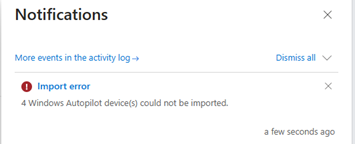
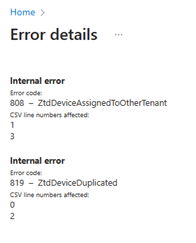
Desbloquear o estado de correção pendente para implementação automática e modo de pré-aprovisionamento para OEMs desativados
Data adicionada: 10 de outubro de 2023
A partir do 2310, estamos a fazer uma atualização para os modos de auto-implementação e pré-aprovisionamento para fabricantes que não optaram por atestar a remoção de dispositivos recondicionados do Autopilot. Os clientes que utilizam estes fabricantes ainda estavam sujeitos ao bloco de inscrição baseado em dispositivos único nos modos de auto-implementação e pré-aprovisionamento. Este bloco significa que o dispositivo pode passar pelo modo de implementação automática ou pré-aprovisionamento uma vez e, em seguida, ser impedido de o fazer novamente. Este comportamento pode causar problemas se o dispositivo precisar de ser reposto ou reimplementado. Esta alteração no 2310 permite que um botão na secção Dispositivos autopilot no Intune desbloqueie manualmente esses dispositivos. Esta atualização só funciona para determinados OEMs e não funciona no status Correção pendente. Contacte o respetivo OEM para confirmar se esta funcionalidade está ativada para o seu dispositivo.
Como desbloquear dispositivos
No ecrã Principal , selecione Dispositivos no painel esquerdo.
Em Dispositivos | Ecrã Descrição geral , em Por plataforma, selecione Windows.
No Windows | Ecrã Dispositivos Windows , em Inclusão de dispositivos, selecione Inscrição.
No Windows | Ecrã de inscrição do Windows , em Windows Autopilot, selecione Dispositivos.
Selecione o dispositivo a desbloquear e selecione a opção Desbloquear dispositivo na barra de ferramentas na parte superior da página.
Atualizar para o Processo de Chave de Recuperação do BitLocker para o Windows Autopilot
Data adicionada: 23 de agosto de 2023
Microsoft Intune está a alterar a forma como as reposições do BitLocker ocorrem para dispositivos Windows Autopilot reutilizados na versão de serviço de setembro (2309). Anteriormente, os utilizadores podiam aceder à chave de recuperação BitLocker através da gestão personalizada do BitLocker ao reutilizar dispositivos que foram configurados através do Windows Autopilot. No entanto, após a alteração, os utilizadores terão de contactar o respetivo administrador de TI para pedir um restauro ou aceder à chave de recuperação BitLocker. Os administradores de TI continuarão a ter acesso total às chaves de recuperação antes e depois desta alteração.
Impacto do usuário
Esta alteração afeta os novos utilizadores principais do dispositivo Autopilot a quem é permitida a recuperação self-service de chaves BitLocker para esse dispositivo. Não haverá qualquer impacto se o utilizador principal dos dispositivos não mudar no restauro ou reposição do dispositivo.
O acesso BitLocker self-service pode continuar a funcionar da mesma forma se o administrador de TI executar:
- Uma Reposição remota do Autopilot. Para obter mais informações, consulte Tutorial passo a passo para a Reposição do Windows Autopilot no Intune, Repor dispositivos com a Reposição remota do Windows Autopilot e Reposição do Windows Autopilot.
- Remova o utilizador primário atual ou reatribua ao novo utilizador primário pretendido antes de o dispositivo ser reposto ou recriado. Para obter mais informações, veja Alterar o utilizador principal de um dispositivo.
Se o novo utilizador primário não conseguir aceder à gestão personalizada do BitLocker depois de mudar de um utilizador primário anterior, o administrador de TI deverá atualizar o utilizador primário nas propriedades do dispositivo. Em seguida, o utilizador principal no dispositivo é atualizado para o novo utilizador no marcar seguinte.
O que tem de ser feito para se preparar?
Para garantir uma transição suave, notifique o suporte técnico da organização sobre esta alteração. Além disso, atualize a documentação para uma das seguintes opções:
Anote temporariamente a chave de recuperação BitLocker antes de restaurar conforme documentado no guia de recuperação do BitLocker.
Para desbloquear o acesso self-service do BitLocker, contacte o suporte técnico ou o Administração de TI.
Atualização: Alteração temporária
Data adicionada: 23 de agosto de 2023
Quando os dispositivos que utilizam o Windows Autopilot são reutilizados e existe um novo proprietário do dispositivo, esse novo proprietário do dispositivo tem de contactar um administrador para adquirir a chave de recuperação BitLocker para esse dispositivo. Os administradores com âmbito de unidade administrativa perderão o acesso às chaves de recuperação do BitLocker após a alteração da propriedade do dispositivo. Estes administradores no âmbito têm de contactar um administrador sem âmbito para as chaves de recuperação. Esta alteração é uma alteração temporária para administradores no âmbito e será atualizada assim que uma solução estiver implementada.
O tempo de instalação configurável da aplicação Win32 afeta a Página de Estado da Inscrição
Olhando para o Intune 2308, as aplicações Win32 permitem a configuração de um tempo de instalação por aplicação. Este tempo é expresso em minutos. Se a instalação da aplicação demorar mais tempo do que o tempo de instalação definido, a implementação falha na instalação da aplicação. Para evitar falhas de tempo limite da Página de Estado de Inscrição (ESP), todas as alterações efetuadas aos tempos limite das aplicações Win32 também precisam de um aumento no tempo limite do ESP para refletir essas alterações.
Resiliência do perfil do Autopilot
Data adicionada: 26 de julho de 2023
A transferência da política do Windows Autopilot acabou de ficar mais resiliente! Está a ser implementada uma nova atualização que aumenta as tentativas de repetição para aplicar a política do Windows Autopilot quando uma ligação de rede pode não estar totalmente inicializada. As tentativas de repetição aumentadas ajudam a garantir que o perfil é aplicado antes de o utilizador iniciar a experiência de configuração e melhorar a sincronização de tempo. Instale as seguintes atualizações de qualidade para esta funcionalidade:
Remoção de um passo do registo do Windows Autopilot
Data adicionada: 3 de julho de 2023
A partir do 2307, o Windows Autopilot está a facilitar a gestão de dispositivos ao adicionar uma remoção de um passo de um dispositivo em dispositivos Autopilot no Intune. Uma remoção de um dispositivo significa que o registo do Autopilot de um dispositivo pode agora ser removido sem ter de eliminar o registo no Intune. Se o dispositivo ainda estiver ativo no Intune, a eliminação apenas remove o registo, mas continua a ser gerido. Para utilizar esta funcionalidade no Intune:
No ecrã Principal , selecione Dispositivos no painel esquerdo.
Em Dispositivos | Ecrã Descrição geral , em Por plataforma, selecione Windows.
No Windows | Ecrã Dispositivos Windows , em Inclusão de dispositivos, selecione Inscrição.
No Windows | Ecrã de inscrição do Windows , em Windows Autopilot, selecione Dispositivos.
Selecione o dispositivo que precisa de ser eliminado e, em seguida, selecione Eliminar na barra de ferramentas na parte superior.
O nome do dispositivo ocorre durante a fase de técnico para pré-aprovisionamento
Data adicionada: 28 de março de 2023 Data atualizada: 17 de abril de 2023
A partir da versão 2303, uma nova alteração funcional força o nome do dispositivo a ocorrer durante a fase de técnico para pré-aprovisionamento para Microsoft Entra associar dispositivos. Depois de o técnico selecionar o botão de aprovisionamento, iremos efetuar imediatamente o nome do dispositivo e reiniciar o dispositivo e, em seguida, efetuar a transição para o DISPOSITIVO ESP. Durante o fluxo de utilizador, o nome do dispositivo é ignorado mantendo intactos os recursos que dependem do nome do dispositivo (como certificados de System Center Endpoint Protection (SCEP). Para aplicar esta alteração, para Windows 10, instale a atualização de qualidade KB5023773 ou posterior. Para Windows 11, instale KB5023778 de atualização de qualidade ou posterior.
Instalar as aplicações necessárias durante o pré-aprovisionamento
Data adicionada: 17 de março de 2023*
Está disponível um novo botão de alternar no perfil da Página de Estado de Inscrição (ESP) que permite que a seleção tente instalar as aplicações necessárias durante a fase de técnico de pré-aprovisionamento. Compreendemos que a instalação do maior número possível de aplicações durante o pré-aprovisionamento é pretendida para reduzir o tempo de configuração do utilizador final. Para ajudar a instalar o maior número possível de aplicações durante o pré-aprovisionamento, foi implementada uma opção para tentar a instalação de todas as aplicações necessárias atribuídas a um dispositivo durante a fase de técnico. Se ocorrer uma falha na instalação da aplicação, o ESP continuará, exceto as aplicações especificadas no perfil ESP. Para ativar esta função, edite o perfil da Página de Estado da Inscrição ao selecionar Sim na nova definição intitulada Apenas falhar aplicações selecionadas na fase de técnico. Esta definição só é apresentada se estiverem selecionadas aplicações de bloqueio. Para obter mais informações, veja Atualizar para o processo de pré-aprovisionamento do Windows Autopilot para instalações de aplicações.
Novas aplicações da Microsoft Store agora suportadas com a Página de Estado da Inscrição
Data adicionada: 17 de março de 2023
A Página de Estado de Inscrição (ESP) suporta agora as novas aplicações da Microsoft Store durante o Windows Autopilot. Esta atualização permite um melhor suporte para a nova experiência da Microsoft Store e deve ser implementada em todos os inquilinos a partir do Intune 2303. Para obter informações relacionadas, consulte Configurar a Página de Estado da Inscrição.
Melhorias do ESP da Supersedência de Aplicações Win32
Data adicionada: 10 de fevereiro de 2023
A partir de janeiro de 2023, estamos neste momento em processo de implementação da ga de substituição de aplicações Win32, o que introduz melhorias no comportamento do ESP em torno do controlo de aplicações e do processamento de aplicações. Especificamente, os administradores podem notar uma alteração nas contagens de aplicações. Para obter mais informações, veja Win32 app supersedence improvements (Melhorias de substituição da aplicação Win32 ) e Add Win32 app supersedence (Substituição da aplicação Win32).
Suporte para o Passe de Acesso Temporário
Data adicionada: 3 de janeiro de 2023 Data atualizada: 15 de fevereiro de 2023
A partir do Windows Autopilot 2301, o Autopilot suporta a utilização do Passe de Acesso Temporário para Microsoft Entra modo de implementação automática, pré-aprovisionamento e unidade de utilizador associado para dispositivos partilhados. Um Passe de Acesso Temporário é um código de acesso com limite de tempo que pode ser configurado para utilização múltipla ou única para permitir que os utilizadores integrem outros métodos de autenticação. Estes métodos de autenticação incluem métodos sem palavra-passe, como o Microsoft Authenticator, FIDO2 ou Windows Hello para Empresas.
Para obter mais informações sobre cenários suportados, veja Passe de Acesso Temporário.
Coleção automática de diagnóstico de dispositivos do Autopilot
Data adicionada: 23 de setembro de 2022
A partir do Intune 2209, Intune captura automaticamente diagnóstico quando os dispositivos sofrem uma falha durante o processo do Autopilot em versões atualmente suportadas do Windows. Quando o processamento dos registos for concluído num dispositivo com falha, estes são automaticamente capturados e carregados para Intune. Os diagnósticos podem incluir informações identificáveis do utilizador, como o nome do utilizador ou do dispositivo. Se os registos não estiverem disponíveis no Intune, marcar se o dispositivo está ligado e tem acesso à Internet. Os diagnósticos estão disponíveis durante 28 dias antes de serem removidos.
Para obter mais informações, consulte Recolher diagnóstico a partir de um dispositivo Windows.
Atualizações para a infraestrutura de destino do dispositivo Autopilot
Data adicionada: 16 de agosto de 2022
Com o Intune 2208, estamos a atualizar a infraestrutura do Autopilot para garantir que os perfis e as aplicações atribuídos estão consistentemente prontos quando os dispositivos são implementados. Esta alteração reduz a quantidade de dados que têm de ser sincronizados por dispositivo autopilot. Além disso, utiliza eventos de alteração do ciclo de vida do dispositivo para reduzir a quantidade de tempo que demora a recuperar de reposições de dispositivos para Microsoft Entra dispositivos associados e Microsoft Entra associados híbridos. Não é necessária nenhuma ação para ativar esta alteração. Está a ser lançado para todos os clientes a partir de agosto de 2022.
Atualizar o Conector Intune para o Active Directory para dispositivos associados Microsoft Entra híbridos
Data adicionada: 3 de agosto de 2022
A partir de setembro de 2022, o Conector Intune para o Active Directory (conector ODJ) requer .NET Framework versão 4.7.2 ou posterior. Se o .NET 4.7.2 ou posterior não for utilizado, o Conector de Intune poderá não funcionar para implementações de Microsoft Entra híbridas do Autopilot que resultem em falhas. Quando estiver instalado um novo conector Intune, não utilize o pacote de instalação do conector que foi transferido anteriormente. Antes de instalar um novo conector, atualize o .NET Framework para a versão 4.7.2 ou posterior. Transfira uma nova versão a partir da secção conector do Intune para o Active Directory do centro de administração do Microsoft Intune. Se a versão mais recente não for utilizada, poderá continuar a funcionar, mas a funcionalidade de atualização automática para fornecer atualizações ao conector do Intune não funciona.
Inscrever-se na cogestão a partir do Windows Autopilot
Data adicionada: 20 de maio de 2022
Com a versão do Intune 2205, a inscrição de dispositivos no Intune pode ser configurada para ativar a cogestão, o que acontece durante o processo do Autopilot. Esse comportamento direciona a autoridade de carga de trabalho de maneira orquestrada entre o Configuration Manager e o Intune.
Se o dispositivo for visado por uma política de página de status página (ESP) de inscrição do Autopilot, o dispositivo aguarda Configuration Manager. O cliente Configuration Manager é instalado, regista-se no site e, em seguida, aplica a política de cogestão de produção. Em seguida, o Autopilot ESP continua.
Para obter mais informações, consulte Como se registrar no cogerenciamento com o Autopilot.
Melhorias na página de status de inscrição
Data adicionada: 20 de maio de 2022
Com a versão Intune 2202, a funcionalidade da página de status de inscrição é melhorada. O seletor de aplicações para selecionar aplicações de bloqueio tem as seguintes melhorias:
- Inclui uma caixa de pesquisa para uma seleção mais fácil de aplicações.
- Corrige um problema em que não podia diferenciar as aplicações da loja no modo online ou offline.
- Adiciona uma nova coluna para a Versão para ver que versão da aplicação está selecionada.
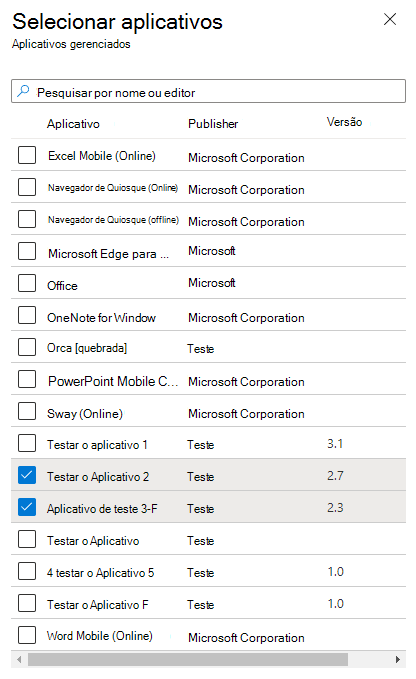
Implementação e pré-aprovisionamento únicos
Data adicionada: 20 de maio de 2022
Efetuámos uma alteração ao modo de implementação automática do Windows Autopilot e à experiência do modo de pré-aprovisionamento, adicionando um passo para eliminar o registo do dispositivo como parte do processo de reutilização do dispositivo. Essa alteração afeta todas as Windows Autopilot implantações em que o perfil do Autopilot está definido como modo de auto-implantação ou pré-provisionamento. Esta alteração só afeta um dispositivo quando é reutilizado ou reposto e tenta reimplementar.
Para obter mais informações, consulte Atualizações para a Windows Autopilot de entrada e implantação.
Atualizar para a experiência de início de sessão do Windows Autopilot
Data adicionada: 20 de maio de 2022
Os utilizadores têm de introduzir as respetivas credenciais no início de sessão inicial durante a inscrição. Já não permitimos a pré-população do Microsoft Entra nome principal de utilizador (UPN).
Para obter mais informações, consulte Atualizações para a Windows Autopilot de entrada e implantação.
Alterações da MFA ao fluxo de inscrição do Windows Autopilot
Data adicionada: 20 de maio de 2022
Para melhorar a segurança da linha de base para Microsoft Entra ID, alterámos Microsoft Entra comportamento da autenticação multifator (MFA) durante o registo do dispositivo. Anteriormente, se um usuário concluiu a MFA como parte do registro do dispositivo, a declaração de MFA era transferida para o estado do usuário após a conclusão do registro.
Agora, a afirmação de MFA não é preservada após o registo. É pedido aos utilizadores que refaçam a MFA para quaisquer aplicações que necessitem de MFA por política.
Para obter mais informações, consulte Alterações de MFA no fluxo de registro do Windows Autopilot.
Página de diagnóstico do Windows Autopilot
Data adicionada: 20 de maio de 2022
Quando Windows 11 é implementado com o Autopilot, os utilizadores podem ser ativados para ver informações detalhadas de resolução de problemas sobre o processo de aprovisionamento do Autopilot. Está disponível uma nova página de diagnóstico do Windows Autopilot, que fornece uma vista amigável para resolver problemas de falhas do Windows Autopilot.
O exemplo seguinte mostra os detalhes das Informações de implementação, que incluem Conectividade de Rede, Definições do Autopilot e Estado da Inscrição. O botão Exportar registos também pode ser utilizado para uma análise detalhada da resolução de problemas .

Para ativar a página diagnóstico, aceda ao perfil ESP. Certifique-se de que a opção Mostrar o progresso da configuração da aplicação e do perfil está selecionada como Sim e, em seguida, selecione Sim junto a Ativar a coleção de registos e diagnóstico página para os utilizadores finais.
A página diagnóstico é atualmente suportada ao iniciar sessão com uma conta Escolar ou Profissional durante uma implementação orientada pelo utilizador do Windows Autopilot. Está atualmente disponível no Windows 11. Windows 10 utilizadores ainda podem recolher e exportar registos de diagnóstico quando esta definição está ativada no Intune.